1、在EFI下安装系统,是不能像以前那样分区滴,必须重新分区,需要GPT格式
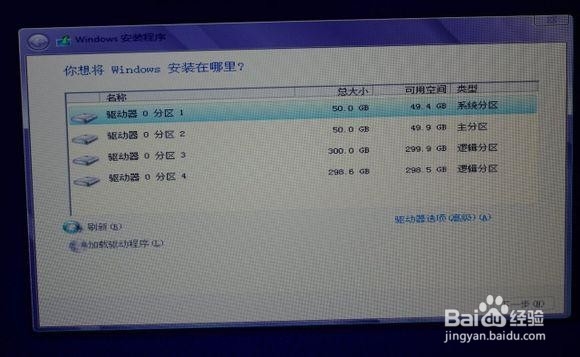
2、准备工作:1、找个U盘,4G以上(要放下win8安装文件),以FAT32的格式,格式化

3、下载原版win8 X64镜像(pro、企业版神马都行),EFI不支持32的,所以该告别32位系统了。将安装镜像里的所有文件复制到那个U盘下,记住一定是根目录(不懂百度)
4、 将EFI(x64)文件夹里里所有的文件复制到U盘根目录下,不知道根目录是什么的请百度!如图

5、将f6flpy-x64文件夹复制到U盘中,注意是文件夹,不是和上面一样的~进入EFI:这个比较简单,只要进入bois,找到uefi setting

6、进入之后选择enable

7、启动项里,选择有UEFI字样的U盘启动

8、开始重启进入安装界面

9、创建启动分区:进入安装界面后一直按下一步下一步,这个是要输入Win8密钥的Windows 8 Pro零售版密钥:DWV49-3GN3Q-4XMT7-QR9FQ-K憬悸原蠼KT67N4WY8-DVW92-GM8WF-CG872-HH3G7J6FW2-HQNPJ-HBB6H-K9VTY-2PKT7MMRNH-BMB4F-87JR9-D72RY-MY2KV76NDP-PD4JT-6Q4JV-HCDKT-P7F9VYY8FN-22WHK-MVQKP-PDX29-P34DHX7B3J-GNVTB-QB8D2-JKC48-BWMQHFNV82-RR446-JC3R9-6C4WC-D6667输入好后再点下一步,下一步,到了选择分区的那一步停止(因为下一步是灰的 )什么!你看到的和下面的一样?没有盘?或者你想安装的盘没有识别出来?【识别出来的往下跳】

10、不急啊不急!点击“加载驱动程序”后再点击“浏览”:

11、查找到刚刚放在U盘上放置的“f6flpy-x64”

12、确定后,系统寻找到了相应驱动,点击安装:

13、驱动安装完后,可以看到硬盘显示出来了吧

14、按shift+F10,打开命令提示行:1、把MBR磁盘转换为GPT磁盘键入diskpart打开diskpart工具选择目标谷廒蛰狴磁盘list disk--------------------列出系统拥有的磁盘select disk 0 --------------选择0号磁盘(请根据磁盘大小,自行判断你的目标磁盘

15、清空目标磁盘,并转换为GPT格式clean-------------------------清除磁盘,该命令会抹去磁盘上所有数据(注意备份以前的重要数据)

16、convert gpt------------------将磁盘转换为GPT格式

17、建立苇质缵爨EFI分区及系统安装分区create partition efi size=200---------------建立EFI分区,大小为200M

18、create partition msr size=128--------------建立MSR分区,微软默认建立的话,大小是128M

19、create partition primary size=51200-------建立主分区,大小为50G,根据自己需求调整,该分区用来瀚柏围歪安装win8list partition---------------------------------列出磁盘上的分区

20、PS:其实,一个diskpart工具,几乎可以代替其他的第三方磁盘工具了,而且在自动4K对齐装win8:关闭命令提示符,点刷新
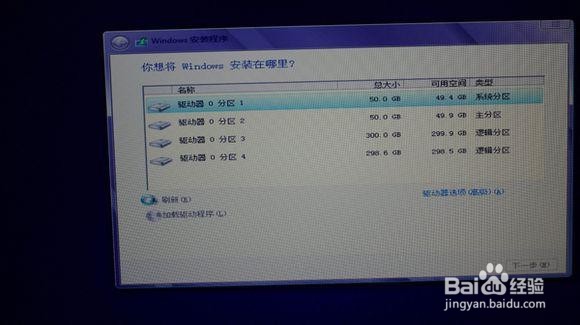
21、选择50G的主分区安装win8接着慢慢等

22、安装好后启动相对较快,启动时木有win8的标志了,开机10秒左右,如果有ssd,呢么5秒开机不是梦!进入系统还是老样子

23、小秘密:取消GUI图形界面引导加快启动时间点击Win键+X,或者按下键盘上的Win+R快捷键调出运行对话框

24、输入msconfig,进入到系统配置界面。

25、输入msconfig,进入到系统配置界面。

26、重启电脑,看看系统启动的GUI画面是不是没了?一般可以节省2-3秒。